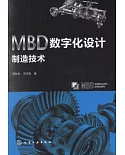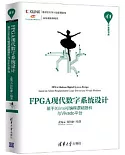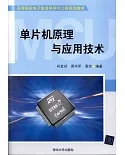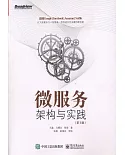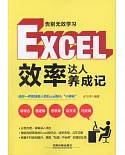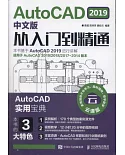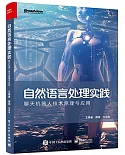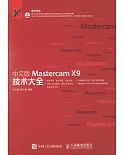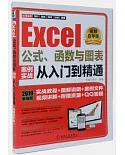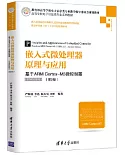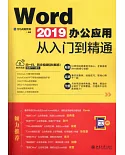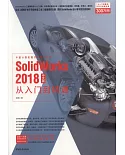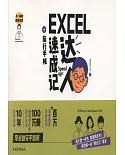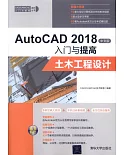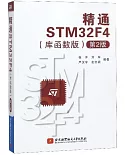本書以AutoCAD2014中文版為平台,通過「知識點+實例+疑難解答+經驗分享」的形式全面介紹AutoCAD的基礎知識和應用技巧,並結合建築設計領域及機械設計領域大量的工程設計案例,詳細講解建築平面圖、建築立面圖、建築裝飾裝潢布置圖、建築裝飾裝潢吊頂圖、建築空間裝飾立面圖,以及機械零件三視圖、三維圖和軸測圖等工程圖紙的繪制方法和繪制技巧,旨在幫助讀者在無老師指導的情況下,熟練掌握運用AutoCAD2014進行建築及機械設計的方法與技巧,快速提高獨立進行建築及機械設計的能力。
此外,還附贈了涵蓋3大設計領域的205個圖塊文件和121套設計圖紙,便於讀者擴展學習。
本書適合所有AutoCAD用戶閱讀,尤其適合零基礎的讀者自學。同時,也可以作為工程技術人員的參考工具書。
目錄
第1章熟悉工作環境與基本操作001
1.1 了解AutoCAD 2014的工作空間002
1.1.1 初始用戶工作空間——「草圖與注釋」工作空間003
1.1.2 繼承傳統——「AutoCAD經典」工作空間004
1.1.3 三維繪圖基礎——「三維基礎」工作空間004
1.1.4 三維設計進級——「三維建模」工作空間005
1.1.5 疑難解答——AutoCAD 2014工作空間的其他切換方法006
1.1.6 疑難解答——「菜鳥級」AutoCAD 2014用戶使用哪種工作空間比較合適?007
1.2 「AutoCAD經典」工作空間詳解008
1.2.1 快速操作的好幫手——應用程序菜單008
1.2.2 確實實用——標題欄009
1.2.3 繪圖好助手——菜單欄010
1.2.4 圖形設計利器——工具欄011
1.2.5 疑難解答——如何調出其他工具欄?011
1.2.6 認識您的繪圖紙與繪圖筆——繪圖區與光標013
1.2.7 疑難解答——繪圖區下方的3個標簽有什麼作用?015
1.2.8 用戶與程序交流的橋梁——命令行及文本窗口015
1.2.9 疑難解答——在命令行輸入錯誤命令或參數怎麼辦?017
1.2.10 精確繪圖必備——狀態欄與輔助繪圖功能017
1.3 AutoCAD 2014繪圖文件的基本操作018
1.3.1 准備一張繪圖紙——新建繪圖文件018
1.3.2 疑難解答——「樣板」文件與「無樣本」文件有什麼區別?020
1.3.3 疑難解答——新建文件時的「公制」與「英制」有什麼區別?020
1.3.4 圖形文件的存儲——保存與另存020
1.3.5 疑難解答——如何選擇圖形文件的存儲格式?021
1.3.6 圖形文件的查看與編輯——打開022
1.3.7 使您的AutoCAD運行更順暢——清理垃圾文件023
1.4 AutoCAD 2014繪圖命令的啟動方式023
1.4.1 傳統方式啟動繪圖命令——菜單欄與右鍵菜單024
1.4.2 快速啟動繪圖命令——工具欄與命令功能區025
1.4.3 表達式啟動繪圖命令——輸入英文命令025
1.4.4 最時髦的啟動方式——功能鍵與快捷鍵026
1.5 AutoCAD 2014視圖的調控027
1.5.1 實時調控視圖028
1.5.2 實時恢復與平移視圖030
1.6 AutoCAD 2014圖形的基本控制與操作030
1.6.1 選取單個圖形對象——點選031
1.6.2 疑難解答——在什麼情況下才能使用「點選」方式選擇對象?031
1.6.3 疑難解答——能否使用「點選」方式選擇多個對象?032
1.6.4 疑難解答——編輯模式和非編輯模式下選擇對象的顯示狀態為何不同?032
1.6.5 選取多個對象——窗口選擇033
1.6.6 其他選擇方式——窗交選擇033
1.6.7 調整對象的位置——移動對象034
1.6.8 疑難解答——如何精確移動對象?034
1.6.9 還原操作——放棄、重做與刪除035
1.7 綜合自測036
1.7.1 軟件知識檢驗——選擇題036
1.7.2 軟件操作入門——切換工作空間036
第2章繪圖設置與繪圖基礎037
2.1 繪圖環境設置038
2.1.1 打造個性化的工作界面——「顯示」設置039
2.1.2 使您的文件更安全、使用范圍更廣——「保存」設置043
2.1.3 精確繪圖的關鍵——「繪圖」設置047
2.2 繪圖區域設置050
2.2.1 設置合適的繪圖范圍——繪圖界限050
2.2.2 疑難解答——設置繪圖界限后為什麼沒有變化?051
2.2.3 疑難解答——設置繪圖界限后一定要在該界限內繪圖嗎?052
2.2.4 疑難解答——如何保證只在繪圖界限內繪圖?052
2.2.5 疑難解答——在繪圖界限外繪圖對圖形有什麼影響?053
2.3 繪圖單位與精度設置053
2.3.1 選擇合適的繪圖類型——單位類型054
2.3.2 精確繪圖的保證——精度與角度方向055
2.4 捕捉設置056
2.4.1 設置光標的捕捉距離——步長捕捉057
2.4.2 顯示圖形界限——啟用柵格058
2.4.3 精確捕捉對象特征點——對象捕捉060
2.4.4 疑難解答——設置對象捕捉后為什麼不能捕捉?061
2.5 臨時捕捉062
2.5.1 端點捕捉——繪制圖形對角線063
2.5.2 中點捕捉——繪制中心線064
2.5.3 交點捕捉——繪制對角線065
2.5.4 捕捉圖形外的點——外觀交點與延長線捕捉066
2.5.5 垂足捕捉——繪制矩形對角線的垂線066
2.5.6 平行線捕捉——繪制矩形對角線的平行線067
2.5.7 其他捕捉功能——圓心、象限點、切點、插入點、節點與最近點捕捉068
2.6 追蹤設置069
2.6.1 正交模式——繪制水平、垂直圖線的良方070
2.6.2 疑難解答——不啟用「正交」模式能否繪制水平或垂直的圖線?071
2.6.3 極軸追蹤——繪制30°角的直線072
2.6.4 疑難解答——如何設置其他角度的極軸追蹤角?073
2.6.5 疑難解答——如何設置系統預設外的極軸追蹤角度?074
2.6.6 疑難解答——新建增量角后如何使用系統預設的增量角?074
2.6.7 實例——繪制邊長為120的等邊三角形074
2.6.8 疑難解答——為什麼設置的極軸角度與實際中使用的角度不同?076
2.6.9 疑難解答——如何設置繪制方式是角度負方向的三角形其他邊的角度?076
2.6.10 不可不用——對象捕捉追蹤077
2.7 其他捕捉與追蹤功能078
2.7.1 相對點捕捉——「自」功能078
2.7.2 臨時追蹤點079
2.7.3 捕捉兩點之間的中點——兩點之間的中點080
2.8 直線081
2.8.1 最簡單的二維圖形——直線081
2.8.2 疑難解答——如何使用(直線)命令繪制閉合圖形?082
2.9 坐標與坐標輸入083
2.9.1 精確圖形的關鍵——坐標系與坐標輸入083
2.9.2 絕對坐標輸入——絕對直角坐標與絕對極坐標084
2.9.3 疑難解答——絕對極坐標輸入中的參數問題087
2.9.4 疑難解答——如何知道矩形對角線長度和對角線與邊線的夾角角度?087
2.9.5 相對坐標輸入——相對直角坐標與相對極坐標087
2.9.6 坐標輸入的另一種功能——動態輸入089
2.10 綜合自測090
2.10.1 軟件知識檢驗——選擇題090
2.10.2 軟件操作入門——繪制簡單圖形091
第3章圖形對象的管理與控制092
3.1 圖層及其基本操作093
3.1.1 管理圖層的利器——圖層094
3.1.2 獲取圖層的方法——新建圖層096
3.1.3 有效規划管理圖形——重命名圖層097
3.1.4 丟棄多余圖層——刪除圖層098
3.1.5 設置當前圖層——切換圖層098
3.2 圖層的狀態控制099
3.2.1 顯示、隱藏圖形對象——開關圖層100
3.2.2 疑難解答——關閉圖層對圖形對象有什麼影響?如何顯示被隱藏的圖形對象?101
3.2.3 凍結、解凍圖形對象——凍結與解凍圖層101
3.2.4 疑難解答——凍結圖層對圖形有什麼影響?103
3.2.5 防止誤操作很好的辦法——鎖定圖層103
3.3 圖層的特性設置104
3.3.1 設置圖層顏色特性——修改建築平面圖中門窗的顏色105
3.3.2 設置圖層線型特性——創建墊片中心線107
3.3.3 設置圖層線寬特性——修改墊片輪廓線線寬108
3.4 綜合實例——設置工程圖中的常用圖層110
3.4.1繪圖思路110
3.4.2 繪圖步驟110
3.5 圖層的過濾113
3.5.1 根據圖層特性分組圖層——圖層特性過濾器114
3.5.2圖層特性過濾器的知識拓展115
3.5.3 人為分組圖層——圖層組過濾器117
3.6 圖層的規划管理118
3.6.1 快速更改對象到目標圖層——圖層匹配118
3.6.2 快速更改對象到當前圖層——更改當前圖層119
3.6.3 實例——規划管理零件圖120
3.7 圖形特性與特性匹配123
3.7.1 設置圖形特性的利器——(特性)窗口123
3.7.2 實例——設置矩形厚度和寬度幾何特性126
3.7.3 實例——將矩形特性匹配給多邊形127
3.8 快速選擇128
3.8.1 實例——快速刪除建築平面圖中的圖塊文件128
3.8.2 認識(快速選擇)對話框130
3.9 綜合自測131
3.9.1 軟件知識檢驗——選擇題131
3.9.2 軟件操作入門——快速刪除傳動軸零件圖中的尺寸標注131
3.9.3 應用技能提升——為建築牆體軸線圖加載線型132
第4章繪制點、線圖元134
4.1 繪制點圖元135
4.1.1 繪制點——單點、多點與點樣式的設置136
4.1.2 定數等分——使用點將對象等分為相同的段數137
4.1.3?定距等分——使用點將對象等分為相等的段數138
4.1.4 疑難解答——(定數等分)與(定距等分)有何區別?二者各適用於何種情況?138
4.1.5 疑難解答——使用(定距等分)所得到的距離一定相等嗎?139
4.1.6 疑難解答——使用(定距等分)時如何確定鼠標的單擊位置?139
4.1.7 實例——完善吊頂圖燈具139
4.2 繪制構造線143
4.2.1 水平、垂直構造線——繪制水平、垂直構造線143
4.2.2 疑難解答——不激活(水平)或(垂直)選項還能繪制水平或垂直構造線嗎?144
4.2.3 偏移構造線——通過偏移繪制構造線145
4.2.4 疑難解答——創建偏移構造線時鼠標單擊的方向和位置有要求嗎?147
4.2.5 角度構造線——繪制特定角度的構造線147
4.2.6 疑難解答——不啟用(角度)選項能創建特定角度的構造線嗎?148
4.3 繪制多段線149
4.3.1 直線型多段線——繪制由直線段組成的多段線150
4.3.2 疑難解答——多段線繪制過程中的「單擊指定下一點」是什麼意思?150
4.3.3 圓弧多段線——繪制由圓弧和直線組成的多段線151
4.3.4 疑難解答——多段線的其他選項有何作用?152
4.3.5 寬度多段線——繪制具有寬度的多段線152
4.3.6 實例——繪制沙發平面圖154
4.4 繪制多線156
4.4.1 多線——繪制多線157
4.4.2 實例——繪制立面櫃157
4.4.3 疑難解答——多線的「比例」有什麼作用?159
4.4.4 疑難解答——多線的「對正」有什麼作用?159
4.4.5 多線樣式——設置多線樣式159
4.4.6 實例——新建牆線和窗線樣式162
4.4.7 編輯多線——通過編輯多線使其符合設計要求163
4.4.8 疑難解答——編輯多線時,多線的選擇順序對編輯結果有什影響?166
4.4.9 疑難解答——實際工作中如何判斷多線的選擇順序?166
4.5 綜合實例——繪制建築牆體平面圖167
4.5.1 繪圖思路167
4.5.2 繪制牆線167
4.5.3 繪制窗線171
4.5.4 繪制陽台線174
4.6 綜合自測176
4.6.1 軟件知識檢驗——選擇題176
4.6.2 軟件操作入門——繪制立面窗戶177
4.6.3 應用技能提升——繪制建築牆體圖177
第5章繪制基本圖形178
5.1 繪制圓179
5.1.1 最常用的畫圓方式——半徑、直徑180
5.1.2 疑難解答——已知圓的直徑或半徑,可以使用(半徑)或(直徑)方式繪制圓?181
5.1.3 實例——繪制法蘭盤181
5.1.4 最隨意的畫圓方式——三點184
5.1.5 疑難解答——為什麼「三點」方式是最隨意的畫圓方式?185
5.1.6 最簡單的畫圓方式——兩點186
5.1.7 疑難解答——「兩點」方式與「直徑」方式有什麼區別?186
5.1.8 疑難解答——什麼情況下適用「兩點」方式或「直徑」方式畫圓?187
5.1.9 最復雜的畫圓方式——切點、切點、半徑187
5.1.10 疑難解答——「三點」方式與「相切、相切、相切」方式有什麼區別?188
5.2 繪制標准矩形189
5.2.1 默認方式——繪制300×200的標准矩形189
5.2.2 面積方式——繪制面積為50000的標准矩形190
5.2.3 尺寸方式——繪制長度為300、寬度為250的標准矩形190
5.2.4 傾斜方式——繪制傾斜度為30°的標准矩形191
5.3 繪制特殊矩形191
5.3.1 倒角矩形——繪制100x100倒角距離為20的矩形192
5.3.2 疑難解答——倒角矩形中的兩個倒角參數必須相同嗎?193
5.3.3 疑難解答——只能使用默認方式繪制倒角矩形嗎?193
5.3.4 圓角矩形——繪制200×200、圓角半徑為30的矩形193
5.3.5 實例——繪制墊片零件圖194
5.3.6 厚度矩形——繪制厚度為50的圓角矩形198
5.3.7 寬度矩形——繪制寬度為10的圓角矩形199
5.4 繪制多邊形200
5.4.1 「內接於圓」方式——繪制內接圓半徑為100的五邊形201
5.4.2 「外切於圓」方式——繪制外切圓半徑為150的八邊形202
5.4.3 疑難解答——「內接於圓」與「外切於圓」方式繪制的多邊形有何不同?202
5.4.4 實例——繪制螺母203
5.4.5 「邊」方式——繪制邊長為50的五邊形204
5.5 繪制橢圓205
5.5.1 軸端點方式——繪制長軸為150、短軸為60的橢圓205
5.5.2 疑難解答——為什麼繪制橢圓時輸入的短軸值是實際尺寸的一半?206
5.5.3 疑難解答——橢圓長軸尺寸一定要大於短軸尺寸嗎?206
5.5.4 中心點方式——繪制繪制長軸為100、短軸為60的橢圓206
5.5.5 疑難解答——為什麼「中心點方式」繪制橢圓時輸入的長軸和短軸參數都是實際尺寸的一半?207
5.6 繪制圓弧207
5.6.1 最簡單的畫弧方式方式——三點208
5.6.2 疑難解答——圓弧的3個點位於特定位置時如何使用三點方式繪制?208
5.6.3 最常用的畫弧方式——起點、圓心209
5.6.4 疑難解答——利用「起點、圓心」方式繪制圓弧時如何確定起點的圓心位置?210
5.6.5 最常用的畫弧方式——起點、端點211
5.6.6 最常用的畫弧方式——圓心、起點213
5.7 綜合實例——繪制手柄214
5.7.1 繪圖思路215
5.7.2 繪圖步驟215
5.8 綜合自測220
5.8.1 軟件知識檢驗——選擇題220
5.8.2 軟件操作入門——繪制螺栓平面圖221
5.8.3 應用技能提升——繪制軸平面圖221
第6章編輯基本圖形222
6.1 修剪圖線223
6.1.1 了解圖線的相交狀態——實際相交與延伸線相交224
6.1.2 實際相交線的修剪225
6.1.3 疑難解答——什麼是修剪邊界?226
6.1.4 疑難解答——修剪圖形時單擊位置如何確定?226
6.1.5 疑難解答——如何修剪兩條圖線之間的圖線?226
6.1.6 疑難解答——如何使用一條邊界修剪兩條圖線?227
6.1.7 隱含交點圖線的修剪228
6.1.8 疑難解答——隱含交點圖線的修剪邊界如何確定?229
6.1.9 實例——繪制墊片229
6.2 延伸圖線232
6.2.1 延伸——使圖線實際相交232
6.2.2 延伸——使圖線的延伸線相交233
6.2.3 實例——創建欄桿234
6.3 拉長圖線235
6.3.1 增加尺寸拉長——增量236
6.3.2 疑難解答——能否通過(增量)縮短圖線?237
6.3.3 實例——創建墊片中心線238
6.3.4 總長度的百分數——(百分數)拉長241
6.3.5 疑難解答——(百分數)拉長圖線時百分數值如何設置?242
6.3.6 總長度——(全部)拉長243
6.3.7 疑難解答——(百分數)拉長與(全部)拉長有什麼區別?243
6.3.8 任意長度——(動態)拉長244
6.4 拉伸圖形245
6.4.1 拉伸——將矩形拉伸為長方形245
6.4.2 疑難解答——什麼是影響拉伸結果的關鍵因素?246
6.4.3 疑難解答——拉伸對象時可否使用點選方式選擇對象?247
6.4.4 實例——創建雙人沙發247
6.5 打斷圖線249
6.5.1 實例——從200mm線段中刪除長度為50mm的線段249
6.5.2 疑難解答——如何在圖線的中間位置刪除一段圖線?250
6.5.3 疑難解答——操作中常用到的(自)的作用是什麼?251
6.5.4 實例——在建築牆體軸線網上創建門洞和窗洞251
6.6 圖線的倒角處理254
6.6.1 實例——通過(距離)創建圖線倒角255
6.6.2 疑難解答——距離倒角時,第1個倒角距離與第2個倒角距離是否一定要相同?256
6.6.3 疑難解答——能否對非平行切不相交的圖線進行倒角?256
6.6.4 疑難解答——能否對十字相交的圖線進行倒角?257
6.6.5 疑難解答——距離倒角值能否為負值或0?257
6.6.6 實例——創建鍵257
6.6.7 實例——通過(角度)創建圖形倒角259
6.6.8 實例——創建銷259
6.6.9 實例——通過(多段線)創建矩形倒角261
6.7 圖線的圓角處理262
6.7.1 實例——創建圖線圓角263
6.7.2 圓角操作的模式——修剪264
6.7.3 相鄰角的同時處理——「多段線」圓角265
6.7.4 多個角的同時處理——「多個」圓角266
6.7.5 疑難解答——如何判斷一個圖線是否是多段線?267
6.7.6 疑難解答——能否將非多段線轉換為多段線?268
6.7.7 疑難解答——圓角處理平行線時需要設置圓角半徑嗎?268
6.7.8 疑難解答——如何將「不修剪」效果編輯為「修剪」效果?268
6.8 綜合實例——繪制閥蓋零件主視圖269
6.8.1 繪圖思路269
6.8.2 繪制閥蓋零件主視圖270
6.9 綜合自測274
6.9.1 軟件知識檢驗——選擇題274
6.9.2 軟件操作入門——繪制墊片平面圖275
6.9.3 應用技能提升——繪制撥叉輪平面圖275
第7章創建復合圖形276
7.1 偏移277
7.1.1 距離偏移————創建同心圓278
7.1.2 疑難解答——能否對其他圖形進行偏移?279
7.1.3 疑難解答——偏移時是對源圖線進行偏移,還是對偏移后的圖線進行偏移?279
7.1.4 疑難解答——如何對源圖線偏移達到等距排列的偏移效果?279
7.1.5 定點偏移——偏移直徑以創建圓的切線280
7.1.6 疑難解答——為什麼定點偏移時不用輸入偏移距離?281
7.1.7 「圖層」偏移——通過圖層偏移創建圖形中心線281
7.1.8 疑難解答——圖層設置錯誤時怎麼解決?283
7.1.9 刪除偏移——快速創建圓的直徑283
7.1.10 實例——創建支撐臂俯視圖284
7.2 復制288
7.2.1 獲取多個圖形的最佳方法——復制288
7.2.2 實例——復制間距為100mm的多個多邊形對象289
7.2.3 疑難解答——復制距離與實際輸入距離值為何不同?290
7.2.4 疑難解答——復制時如何知道圖形本身的尺寸?290
7.2.5 疑難解答——有沒有更簡便的精確復制圖形的方法?290
7.2.6 疑難解答——復制圖形時的捕捉點有要求嗎?291
7.2.7 實例——通過復制完善機械零件圖291
7.2.8 疑難解答——實例操作中輸入的參數是什麼參數?怎麼得到的?292
7.2.9 疑難解答——參數中的「@」表示什麼意思?292
7.3 旋轉293
7.3.1 旋轉——創建—30°角放置的矩形293
7.3.2 疑難解答——旋轉角度對旋轉方向有影響嗎?294
7.3.3 疑難解答——不輸入角度能否對圖形進行精確旋轉?294
7.3.4 復制——通過旋轉創建另一個對象295
7.3.5 疑難解答——能否通過旋轉創建多個相同對象?296
7.3.6 參照——未知角度旋轉對象296
7.3.7 實例——布置室內平面椅297
7.4 鏡像299
7.4.1 鏡像——創建相對位置的圖形300
7.4.2 疑難解答——如何使鏡像后的圖形與源圖形保持一定的距離?301
7.4.3 疑難解答——實例中鏡像軸的兩個坐標是如何得到的?301
7.4.4 疑難解答——鏡像中如何刪除源對象?301
7.4.5 實例——鏡像創建建築平面圖302
7.5 矩形陣列303
7.5.1 實例——矩形陣列創建多個圖形對象304
7.5.2 疑難解答——為什麼在創建矩形陣列的過程中輸入的間距值與實際值不同?304
7.5.3 疑難解答——如何通過矩形陣列創建單行或單列對象?305
7.5.4 實例——創建矮櫃立面圖305
7.6 極軸陣列307
7.6.1 實例——極軸陣列創建圓桌椅子307
7.6.2 疑難解答——如何找到「極軸陣列」按鈕?308
7.6.3 疑難解答——如何通過極軸陣列創建不同數目的對象?308
7.6.4 疑難解答——如何創建任意填充角度的陣列效果?308
7.6.5 疑難解答——如何避免極軸陣列中對象重疊?309
7.6.6 實例——創建地板拼花圖310
7.7 路徑陣列311
7.7.1 定數等分——沿路徑創建陣列對象311
7.7.2 疑難解答——如何找到「路徑陣列」按鈕?312
7.7.3 疑難解答——如何避免路徑陣列中出現的隨意效果?312
7.7.4 定距等分——沿路徑創建距離相同的陣列對象313
7.7.5 實例——快速布置拱形橋欄桿314
7.8 縮放315
7.8.1 比例——將矩形放大兩倍316
7.8.2 參照——參照其他圖形縮放源對象316
7.8.3 復制——通過縮放創建另一個對象317
7.8.4 疑難解答——如何通過參照縮放復制圖形對象?318
7.9 綜合實例——根據零件主視圖繪制零件俯視圖319
7.9.1 繪圖思路319
7.9.2 繪圖步驟320
7.10 綜合自測325
7.10.1 軟件知識檢驗——選擇題325
7.10.2 軟件操作入門——繪制軸承剖視圖325
7.10.3 應用技能提升——繪制泵蓋俯視圖和左視圖326
第8章創建特殊圖形327
8.1 定義邊界328
8.1.1 定義邊界——從零件圖中定義邊界329
8.1.2 疑難解答——為什麼定義邊界后邊界無變化?329
8.1.3 實例——創建齒輪截面圖形330
8.1.4 疑難解答——能否在非閉合區域內定義邊界?332
8.1.5 疑難解答——為什麼定義的邊界是一個整體?如何單獨編輯邊界的各元素?332
8.2 轉換面域332
8.2.1 轉換面域——從齒輪截面圖中創建實體模型333
8.2.2 疑難解答——如何查看創建的面域?333
8.2.3 實例——創建橢圓壓板表面模型334
8.3 圖案填充337
8.3.1 預定義——向圖形中填充系統預設圖案338
8.3.2 認識預定義圖案與設置338
8.3.3 實例——完善支撐臂俯視圖340
8.3.4 系統預設的另一種特殊圖案——用戶定義圖案342
8.3.5 實例——填充建築平面圖地面材質343
8.3.6 填充的另一種圖案——漸變色346
8.3.7 圖案填充的完善——孤島檢測與其他設置347
8.4 夾點編輯350
8.4.1 復制——通過夾點創建多個圖形對象351
8.4.2 移動——通過夾點調整圖形位置352
8.4.3 旋轉——通過夾點旋轉圖形對象352
8.4.4 旋轉復制——通過夾點旋轉復制圖形對象353
8.4.5 縮放——通過夾點縮放圖形對象353
8.4.6 縮放復制——通過夾點縮放復制圖形對象354
8.4.7 鏡像——通過夾點鏡像圖形對象355
8.4.8 鏡像復制——通過夾點鏡像復制圖形對象355
8.4.9 實例——繪制廣場地面拼花356
8.5 綜合實例——根據零件俯視圖繪制零件主視圖361
8.5.1 繪圖思路361
8.5.2 繪圖步驟362
8.6 綜合自測368
8.6.1 軟件知識檢驗——選擇題368
8.6.2 軟件操作入門——繪制短軸機械零件俯視圖369
8.6.3 應用技能提升——繪制短軸機械零件局部剖視圖369
第9章創建、管理與應用圖形資源370
9.1 圖塊371
9.1.1 內部塊——將單人沙發創建為內部塊372
9.1.2 疑難解答——如何判斷一個圖形是否是圖塊文件?373
9.1.3 應用內部圖塊資源——插入373
9.1.4 疑難解答——如何按照特定角度插入圖塊文件?374
9.1.5 使塊用途更廣泛——外部塊374
9.1.6 疑難解答——能否將圖形直接創建為外部塊?375
9.1.7 實例——為建築牆體平面圖插入單開門376
9.2 屬性380
9.2.1 定義屬性——創建標記為X的屬性380
9.2.2 疑難解答——如何修改屬性的標記、默認值等參數?381
9.2.3 編輯屬性——定義屬性塊382
9.2.4 疑難解答——如何編輯屬性塊的特性?383
9.2.5 實例——標注別墅立面圖軸標號384
9.3 查看、管理與共享圖塊資源387
9.3.1 管理圖塊資源的工具——設計中心388
9.3.2 在(設計中心)窗口查看圖塊資源391
9.3.3 共享圖形資源——向繪圖窗口插入「雙人床」圖塊392
9.3.4 應用圖塊資源的另一個工具——工具選項板393
9.3.5 使用(工具選項板)應用圖塊資源395
9.4 綜合實例——布置建築平面圖室內用具396
9.4.1 繪圖思路396
9.4.2使用(插入)命令布置客廳室內用具397
9.4.3 使用(設計中心)窗口布置主卧室內用具399
9.4.4 使用(工具選項板)面板布置書房室內用具400
9.4.5布置其他房間用具401
9.4.6 繪制櫥櫃並完善廚房操作台402
9.5 綜合自測403
9.5.1 軟件知識檢驗——選擇題403
9.5.2 軟件操作入門——繪制浴缸平面圖404
9.5.3 應用技能提升——創建並插入圖塊文件404
第10章圖形的尺寸標注與編輯405
10.1 尺寸標注及其方法406
10.1.1 尺寸標注及其重要性407
10.1.2 標注尺寸的方法——標注矩形長寬尺寸和圓的半徑尺寸407
10.2 新建標注樣式408
10.2.1 標注前的首要操作——新建標注樣式409
10.2.2 疑難解答——如何修改新建的標注樣式?411
10.2.3 疑難解答——什麼是臨時替代值?如何使用當前標注樣式的臨時替代值?411
10.2.4 疑難解答——什麼是「比較」?它有何作用?412
10.3 設置標注樣式413
10.3.1 標注中的尺寸線與尺寸界線——「線」設置414
10.3.2 疑難解答——「Bylayer」與「ByBlock」是什麼?二者有什麼區別?415
10.3.3 標注中的符號——「符號和箭頭」設置415
10.3.4 標注內容的外觀與位置——「文字」設置417
10.3.5 標注內容的大小與位置——「調整」設置419
10.3.6 標注的精度——「主單位」設置420
10.3.7 標注內容的換算單位——「換算單位」設置421
10.3.8 公差標注——「公差」設置422
10.3.9 設置當前標注樣式422
10.3.10 實例——設置建築工程圖標注樣式423
10.4 標注基本尺寸426
10.4.1 最常用的標注——「線性」標注427
10.4.2 疑難解答——線性標注時如何手動輸入標注內容?428
10.4.3 疑難解答——如何在尺寸標注中添加文字說明?429
10.4.4 疑難解答——如何標注內容的角度?429
10.4.5 標注傾斜圖線的尺寸——「對齊」標注430
10.4.6 標注點——「坐標」標注431
10.4.7 標注圓弧尺寸——「弧長」標注432
10.4.8 標注角度——「角度」標注433
10.4.9 標注圓圖形——「半徑」和「直徑」433
10.5 其他標注技能434
10.5.1 在現有尺寸基礎上快速標注其他尺寸——「基線」標注435
10.5.2 疑難解答——沒有基准尺寸時如何標注基線尺寸435
10.5.3 疑難解答——標注基線尺寸時選擇的尺寸界線有什麼要求?436
10.5.4 在現有尺寸基礎上快速標注連續尺寸——「連續」標注436
10.5.5 真正的快速標注——快速標注437
10.5.6 其他快速標注方法438
10.5.7 實例——標注直齒輪零件圖尺寸440
10.6 標注公差443
10.6.1 (形位公差)的標注內容和方法444
10.6.2 實例——標注直齒輪零件圖尺寸公差和形位公差445
10.7 尺寸標注的編輯與修改448
10.7.1 將尺寸線與標注對象相交的位置打斷——打斷標注448
10.7.2 修改尺寸標注——編輯標注449
10.7.3 調整尺寸標注的間距——等距標注450
10.7.4 疑難解答——如何按照特定距離調整尺寸標注的間距?451
10.7.5 美化尺寸標注內容——編輯標注文字452
10.8 綜合實例——標注建築牆體平面圖尺寸453
10.8.1 繪圖思路453
10.8.2 繪圖步驟454
10.9 綜合自測458
10.9.1 軟件知識檢驗————選擇題458
10.9.2 軟件操作入門——標注機械零件圖尺寸459
10.9.3?應用技能提升——標注機械零件圖尺寸與公差459
第11章圖形的文字注釋與表格460
11.1 文字注釋的類型與文字樣式461
11.1.1 了解文字注釋的類型462
11.1.2 標注文字注釋前的首要操作——新建文字樣式462
11.2 單行文字464
11.2.1 創建單行文字464
11.2.2 疑難解答——如何選擇文字樣式創建單行文字?465
11.2.3 疑難解答——使用(單行)文字命令如何創建多行文字?465
11.2.4 疑難解答——為什麼命令行沒有出現文字高度的提示?466
11.2.5 了解單行文字的對正466
11.2.6 單行文字的編輯——編輯文字467
11.2.7 實例——標注建築牆體平面圖房間功能469
11.3 多行文字471
11.3.1 創建多行文字471
11.3.2 (文字格式)編輯器詳解472
11.3.3 編輯多行文字475
11.3.4 實例——標注零件技術要求與明細477
11.4 引線標注481
11.4.1 創建快速引線注釋481
11.4.2 快速引線的設置482
11.4.3 創建多重引線485
11.4.4 實例——編寫組裝零件圖部件序號487
11.5 創建與填充表格489
11.5.1 創建並填充表格489
11.5.2 (插入表格)對話框的選項設置491
11.5.3 實例——完善零件圖技術要求與明細491
11.6 信息查詢494
11.6.1 獲取圖形信息——查詢面積495
11.6.2 完善建築平面圖——標注房屋面積496
11.6.3 獲取牆體長度——查詢距離498
11.6.4 快速獲取圓的信息——查詢「半徑」499
11.6.5 查詢角度500
11.6.6 獲取圖形更多信息——「列表」查詢500
11.7 綜合實例——標注定位盤尺寸、公差與技術要求501
11.7.1 標注定位盤尺寸與公差501
11.7.2 標注定位盤形位公差與基面代號505
11.7.3 標注定位盤粗糙度和技術要求508
11.8 綜合自測511
11.8.1 軟件知識檢驗——選擇題511
11.8.2 軟件操作入門——標注機械零件圖技術要求512
11.8.3 應用技能提升——標注建築平面圖房間功能與面積513
第12章AutoCAD三維設計基礎與基本模型的創建514
12.1 三維模型及其查看515
12.1.1 認識三維模型516
12.1.2 使用(視點)和(視點預設)命令查看三維模型516
12.1.3 使用(動態觀察)命令查看三維模型518
12.2 三維視圖的切換520
12.2.1 切換標准視圖520
12.2.2 切換平面視圖521
12.2.3 使用ViewCube切換視圖522
12.3 視口的創建與分割523
12.3.1 通過菜單分割視口523
12.3.2 通過對話框分割視口525
12.4 三維模型的視覺樣式526
12.4.1 設置模型的視覺樣式527
12.4.2 管理視覺樣式530
12.5 為三維模型設置材質並渲染531
12.5.1 實例——為插秧軸三維模型指定金屬材質531
12.5.2 實例——快速渲染插秧軸三維模型532
12.6 三維設計中的坐標系533
12.6.1 設置UCS坐標系534
12.6.2 UCS坐標系的管理535
12.7 三維基本模型的創建537
12.7.1 了解相關系統變量538
12.7.2 實例——創建多段體538
12.7.3 實例——創建長方體539
12.7.4 實例——創建楔體540
12.7.5 實例——創建球體540
12.7.6 實例——創建圓柱體541
12.7.7 實例——創建圓環體542
12.7.8 實例——創建圓錐體542
12.7.9 實例——創建棱錐體543
12.8 綜合實例——創建傳動軸零件三維模型544
12.8.1 繪圖思路544
12.8.2 繪圖步驟545
12.8.3 自己動手548
12.9 綜合自測550
12.9.1 軟件知識檢驗——選擇題550
12.9.2 軟件操作入門——根據平面圖創建短軸三維模型550
第13章三維模型的其他創建技能與基本操作551
13.1 三維模型的布爾運算552
13.1.1 實例——並集運算553
13.1.2 實例——差集運算554
13.1.3 實例——交集運算555
13.1.4 實例——完善傳動軸三維模型555
13.2 三維模型的操作558
13.2.1 調整三維模型的位置——三維移動559
13.2.2 調整三維模型的角度——三維旋轉560
13.2.3 使三維模型對齊——三維對齊561
13.2.4 創建結構對稱的三維模型——三維鏡像562
13.2.5 疑難解答——什麼是三維鏡像平面?三維鏡像平面有幾種類型?563
13.2.6 疑難解答——哪些對象可以作為三維鏡像平面?563
13.2.7 疑難解答——三維鏡像平面中的(最近的)選項有何作用?564
13.2.8 疑難解答——三維鏡像平面中的(Z軸)選項有何作用?565
13.2.9 實例——完善線盤零件三維模型566
13.2.10 實例——完善圓盤零件三維模型568
13.3 三維模型的其他創建方法569
13.3.1 實例——通過拉伸創建扳鉗三維實體模型570
13.3.2 疑難解答——拉伸創建三維模型時為何要先創建邊界?571
13.3.3 拉伸創建三維曲面模型572
13.3.4 沿角度拉伸創建三維模型573
13.3.5 沿某方向拉伸創建三維模型573
13.3.6 沿路徑拉伸創建三維模型574
13.3.7 旋轉——建傳動軸三維實體模型575
13.3.8 剖切——創建傳功軸三維剖視圖576
13.3.9 掃掠——創建彈簧三維模型577
13.3.10 抽殼——創建殼體模型578
13.4 創建網格模型580
13.4.1 旋轉網格——創建機械零件網格模型580
13.4.2 疑難解答——旋轉軌跡線與旋轉軸有特殊要求嗎?581
13.4.3 平移網格——創建六邊形柱體網格模型581
13.4.4 直紋網格——創建六邊形棱錐體網格模型582
13.4.5 邊界網格——創建六邊形棱錐體曲面模型583
13.5 綜合實例——創建支座零件三維模型 584
13.5.1 繪圖思路584
13.5.2 創建支座底座面模型584
13.5.3 創建支座肋板與圓柱體模型588
13.5.4 創建支座凸台模型592
13.6 綜合自測595
13.6.1 軟件知識檢驗——選擇題595
13.6.2 軟件操作入門——創建手柄零件三維模型595
13.6.3 應用技能提升——繪制機械零件三維模型596
第14章編輯三維模型與創建軸測圖597
14.1 實體模型的編輯與細化598
14.1.1 倒角實體邊599
14.1.2 疑難解答——如何倒角模型背面的邊600
14.1.3 疑難解答——倒角時倒角距離值是否必須一致600
14.1.4 圓角實體邊600
14.1.5 壓印邊601
14.1.6 拉伸實體面603
14.2 曲面模型的編輯與細化604
14.2.1 曲面的圓角處理605
14.2.2 修剪曲面606
14.2.3 修補曲面607
14.2.4 偏移曲面608
14.3 網格模型的編輯與細化608
14.3.1 拉伸網格面609
14.3.2 分割與合並網格面610
14.3.3 提高與降低網格平滑度611
14.3.4 優化網格模型612
14.4 繪制軸測圖612
14.4.1 設置軸測圖繪圖環境與切換軸測面613
14.4.2 實例——在軸測圖繪圖模式下繪制直線614
14.4.3 實例——在軸測圖繪圖模式下繪制圓619
14.4.4 實例——在軸測圖繪圖模式下書寫文本620
14.4.5 實例——為軸測圖標注尺寸623
14.5 綜合實例——繪制圓形把手零件軸測圖與軸測剖視圖626
14.5.1 繪圖思路627
14.5.2 繪制圓形把手軸測圖627
14.5.3 繪制圓心把手軸測剖視圖632
14.6 綜合自測637
14.6.1 軟件知識檢驗——選擇題637
14.6.2 軟件操作入門——根據二視圖繪制軸測圖638
14.6.3 應用技能提升——繪制復雜機械零件軸測圖638
第15章AutoCAD設計圖的輸出639
15.1 設置打印環境640
15.1.1添加繪圖儀640
15.1.2定義打印圖紙尺寸641
15.1.3添加打印樣式表642
15.1.4設置打印頁面643
15.1.5其他設置644
15.2 綜合實例——打印圖形645
15.2.1快速打印機械零件圖645
15.2.2精確打印建築平面圖648
15.2.3多視口打印機械零件三維模型650
第16章AutoCAD建築設計基礎653
16.1 認識建築設計圖654
16.1.1 平面圖654
16.1.2 立面圖655
16.1.3 剖面圖655
16.1.4 詳圖657
16.2 建築設計的內容與繪圖程序657
16.2.1 建築設計的內容657
16.2.2 建築設計的一般程序658
16.3 建築設計圖的繪圖原理與方法658
16.4 建築設計圖的繪圖規范659
16.4.1?圖紙 660
16.4.2 標題欄與會簽欄 661
16.4.3 比例662
16.4.4 圖線662
16.4.5 定位軸線663
16.4.6 尺寸、標高、圖名663
16.4.7 字體與符號664
16.4.8 索引符號和詳圖符號665
16.4.9 指北針及風向頻率玫瑰圖665
16.4.10 圖例及代號666
16.5 綜合實例——制作建築設計圖樣板文件666
16.5.1設置建築工程樣板繪圖環境667
16.5.2 設置建築工程樣板文件的圖層及其特性668
16.5.3設置建築工程樣板文件的繪圖樣式671
16.5.4繪制建築工程樣板文件的圖紙邊框677
16.5.5繪制建築工程樣板文件中的常用符號681
16.5.6 建築工程樣板文件的頁面布局684
第17章AutoCAD建築設計687
17.1關於建築設計的三大圖紙688
17.1.1建築平面圖的用途、表達內容與繪圖流程688
17.1.2建築立面圖的用途與表達內容693
17.2綜合實例——繪制住宅樓建築平面圖701
17.2.1繪制住宅樓平面圖牆體定位線702
17.2.2在定位軸線上創建門洞和窗洞703
17.2.3繪制住宅樓主次牆線704
17.2.4編輯住宅樓主次牆線705
17.2.5繪制住宅樓窗線與陽台706
17.2.6插入單開門與推拉門707
17.2.7插入樓梯與衛生間設施708
17.2.8標注住宅樓平面圖房間功能709
17.2.9標注住宅樓平面圖房間面積711
17.2.10標注住宅樓施工尺寸712
17.2.11標注住宅樓牆體序號714
17.3綜合實例——繪制住宅樓建築立面圖715
17.3.1繪制住宅樓負一層立面圖716
17.3.2繪制住宅樓首層立面圖719
17.3.3繪制住宅樓二層立面圖720
17.3.4繪制住宅樓標准層立面圖722
17.3.5繪制住宅樓頂層立面圖724
17.3.6標注住宅樓立面圖尺寸727
17.3.7標注住宅樓立面圖標高與軸線編號727
17.3.8標注住宅樓外牆面材質728
17.4綜合實例——繪制住宅樓側立面圖729
17.4.1繪制住宅樓側立面圖負一層729
17.4.2繪制住宅樓側立面圖首層與二層730
17.4.3繪制住宅樓側立面標准層730
17.4.4繪制住宅樓側立面頂層731
17.4.5標注住宅樓側立面圖尺寸、標高與牆面材質732
第18章繪制室內裝飾裝潢設計圖733
18.1 室內裝飾裝潢設計基礎知識735
18.1.1 室內設計的類型與原則735
18.1.2 了解室內設計的具體內容737
18.1.3 認識室內設計圖紙739
18.1.4 室內設計圖規范要求741
18.2 綜合實例——繪制普通住宅室內平面布置圖743
18.2.1 平面布置圖的繪圖流程744
18.2.2繪制普通住宅家具布置圖745
18.2.3繪制普通住宅地面材質圖749
18.2.4標注普通住宅平面布置圖文字注釋754
18.2.5標注普通住宅平面布置圖尺寸與投影符號756
18.3 綜合實例——繪制普通住宅室內裝修吊頂圖760
18.3.1 吊頂圖的繪圖流程761
18.3.2繪制普通住宅吊頂輪廓圖762
18.3.3繪制普通住宅吊頂造型圖765
18.3.4繪制普通住宅吊頂燈具圖770
18.3.5標注普通住宅室內裝飾吊頂圖尺寸與文字注釋774
18.4 綜合實例——繪制普通住宅室內裝修立面圖775
18.4.1 室內裝飾立面圖的形成與表達內容776
18.4.2繪制客廳與餐廳B向立面圖777
18.4.3繪制主卧B向立面圖783
第19章繪制機械零件圖790
19.1 機械零件圖繪圖基礎791
19.1.1 機械零件圖的表達內容791
19.1.2 機械零件視圖的類型794
19.1.3 機械零件圖的繪制原則與繪圖步驟795
19.2 綜合實例——繪制機械零件三視圖796
19.2.1繪制機械零件左視圖797
19.2.2繪制機械零件主視圖800
19.2.3繪制機械零件俯視圖803
19.2.4標注機械零件圖尺寸805
19.2.5標注機械零件圖尺寸公差與形位公差809
19.2.6標注粗糙度、基面代號與技術要求813
19.3 綜合實例——繪制機械零件三維模型與軸測圖818
19.3.1繪制機械零件三維模型與三維剖視圖819
19.3.2繪制機械零件西南軸測圖826
19.3.3繪制機械零件東北軸測圖831
附錄1綜合自測參考答案835
附錄2命令功能鍵和快捷鍵速查表841
1.1 了解AutoCAD 2014的工作空間002
1.1.1 初始用戶工作空間——「草圖與注釋」工作空間003
1.1.2 繼承傳統——「AutoCAD經典」工作空間004
1.1.3 三維繪圖基礎——「三維基礎」工作空間004
1.1.4 三維設計進級——「三維建模」工作空間005
1.1.5 疑難解答——AutoCAD 2014工作空間的其他切換方法006
1.1.6 疑難解答——「菜鳥級」AutoCAD 2014用戶使用哪種工作空間比較合適?007
1.2 「AutoCAD經典」工作空間詳解008
1.2.1 快速操作的好幫手——應用程序菜單008
1.2.2 確實實用——標題欄009
1.2.3 繪圖好助手——菜單欄010
1.2.4 圖形設計利器——工具欄011
1.2.5 疑難解答——如何調出其他工具欄?011
1.2.6 認識您的繪圖紙與繪圖筆——繪圖區與光標013
1.2.7 疑難解答——繪圖區下方的3個標簽有什麼作用?015
1.2.8 用戶與程序交流的橋梁——命令行及文本窗口015
1.2.9 疑難解答——在命令行輸入錯誤命令或參數怎麼辦?017
1.2.10 精確繪圖必備——狀態欄與輔助繪圖功能017
1.3 AutoCAD 2014繪圖文件的基本操作018
1.3.1 准備一張繪圖紙——新建繪圖文件018
1.3.2 疑難解答——「樣板」文件與「無樣本」文件有什麼區別?020
1.3.3 疑難解答——新建文件時的「公制」與「英制」有什麼區別?020
1.3.4 圖形文件的存儲——保存與另存020
1.3.5 疑難解答——如何選擇圖形文件的存儲格式?021
1.3.6 圖形文件的查看與編輯——打開022
1.3.7 使您的AutoCAD運行更順暢——清理垃圾文件023
1.4 AutoCAD 2014繪圖命令的啟動方式023
1.4.1 傳統方式啟動繪圖命令——菜單欄與右鍵菜單024
1.4.2 快速啟動繪圖命令——工具欄與命令功能區025
1.4.3 表達式啟動繪圖命令——輸入英文命令025
1.4.4 最時髦的啟動方式——功能鍵與快捷鍵026
1.5 AutoCAD 2014視圖的調控027
1.5.1 實時調控視圖028
1.5.2 實時恢復與平移視圖030
1.6 AutoCAD 2014圖形的基本控制與操作030
1.6.1 選取單個圖形對象——點選031
1.6.2 疑難解答——在什麼情況下才能使用「點選」方式選擇對象?031
1.6.3 疑難解答——能否使用「點選」方式選擇多個對象?032
1.6.4 疑難解答——編輯模式和非編輯模式下選擇對象的顯示狀態為何不同?032
1.6.5 選取多個對象——窗口選擇033
1.6.6 其他選擇方式——窗交選擇033
1.6.7 調整對象的位置——移動對象034
1.6.8 疑難解答——如何精確移動對象?034
1.6.9 還原操作——放棄、重做與刪除035
1.7 綜合自測036
1.7.1 軟件知識檢驗——選擇題036
1.7.2 軟件操作入門——切換工作空間036
第2章繪圖設置與繪圖基礎037
2.1 繪圖環境設置038
2.1.1 打造個性化的工作界面——「顯示」設置039
2.1.2 使您的文件更安全、使用范圍更廣——「保存」設置043
2.1.3 精確繪圖的關鍵——「繪圖」設置047
2.2 繪圖區域設置050
2.2.1 設置合適的繪圖范圍——繪圖界限050
2.2.2 疑難解答——設置繪圖界限后為什麼沒有變化?051
2.2.3 疑難解答——設置繪圖界限后一定要在該界限內繪圖嗎?052
2.2.4 疑難解答——如何保證只在繪圖界限內繪圖?052
2.2.5 疑難解答——在繪圖界限外繪圖對圖形有什麼影響?053
2.3 繪圖單位與精度設置053
2.3.1 選擇合適的繪圖類型——單位類型054
2.3.2 精確繪圖的保證——精度與角度方向055
2.4 捕捉設置056
2.4.1 設置光標的捕捉距離——步長捕捉057
2.4.2 顯示圖形界限——啟用柵格058
2.4.3 精確捕捉對象特征點——對象捕捉060
2.4.4 疑難解答——設置對象捕捉后為什麼不能捕捉?061
2.5 臨時捕捉062
2.5.1 端點捕捉——繪制圖形對角線063
2.5.2 中點捕捉——繪制中心線064
2.5.3 交點捕捉——繪制對角線065
2.5.4 捕捉圖形外的點——外觀交點與延長線捕捉066
2.5.5 垂足捕捉——繪制矩形對角線的垂線066
2.5.6 平行線捕捉——繪制矩形對角線的平行線067
2.5.7 其他捕捉功能——圓心、象限點、切點、插入點、節點與最近點捕捉068
2.6 追蹤設置069
2.6.1 正交模式——繪制水平、垂直圖線的良方070
2.6.2 疑難解答——不啟用「正交」模式能否繪制水平或垂直的圖線?071
2.6.3 極軸追蹤——繪制30°角的直線072
2.6.4 疑難解答——如何設置其他角度的極軸追蹤角?073
2.6.5 疑難解答——如何設置系統預設外的極軸追蹤角度?074
2.6.6 疑難解答——新建增量角后如何使用系統預設的增量角?074
2.6.7 實例——繪制邊長為120的等邊三角形074
2.6.8 疑難解答——為什麼設置的極軸角度與實際中使用的角度不同?076
2.6.9 疑難解答——如何設置繪制方式是角度負方向的三角形其他邊的角度?076
2.6.10 不可不用——對象捕捉追蹤077
2.7 其他捕捉與追蹤功能078
2.7.1 相對點捕捉——「自」功能078
2.7.2 臨時追蹤點079
2.7.3 捕捉兩點之間的中點——兩點之間的中點080
2.8 直線081
2.8.1 最簡單的二維圖形——直線081
2.8.2 疑難解答——如何使用(直線)命令繪制閉合圖形?082
2.9 坐標與坐標輸入083
2.9.1 精確圖形的關鍵——坐標系與坐標輸入083
2.9.2 絕對坐標輸入——絕對直角坐標與絕對極坐標084
2.9.3 疑難解答——絕對極坐標輸入中的參數問題087
2.9.4 疑難解答——如何知道矩形對角線長度和對角線與邊線的夾角角度?087
2.9.5 相對坐標輸入——相對直角坐標與相對極坐標087
2.9.6 坐標輸入的另一種功能——動態輸入089
2.10 綜合自測090
2.10.1 軟件知識檢驗——選擇題090
2.10.2 軟件操作入門——繪制簡單圖形091
第3章圖形對象的管理與控制092
3.1 圖層及其基本操作093
3.1.1 管理圖層的利器——圖層094
3.1.2 獲取圖層的方法——新建圖層096
3.1.3 有效規划管理圖形——重命名圖層097
3.1.4 丟棄多余圖層——刪除圖層098
3.1.5 設置當前圖層——切換圖層098
3.2 圖層的狀態控制099
3.2.1 顯示、隱藏圖形對象——開關圖層100
3.2.2 疑難解答——關閉圖層對圖形對象有什麼影響?如何顯示被隱藏的圖形對象?101
3.2.3 凍結、解凍圖形對象——凍結與解凍圖層101
3.2.4 疑難解答——凍結圖層對圖形有什麼影響?103
3.2.5 防止誤操作很好的辦法——鎖定圖層103
3.3 圖層的特性設置104
3.3.1 設置圖層顏色特性——修改建築平面圖中門窗的顏色105
3.3.2 設置圖層線型特性——創建墊片中心線107
3.3.3 設置圖層線寬特性——修改墊片輪廓線線寬108
3.4 綜合實例——設置工程圖中的常用圖層110
3.4.1繪圖思路110
3.4.2 繪圖步驟110
3.5 圖層的過濾113
3.5.1 根據圖層特性分組圖層——圖層特性過濾器114
3.5.2圖層特性過濾器的知識拓展115
3.5.3 人為分組圖層——圖層組過濾器117
3.6 圖層的規划管理118
3.6.1 快速更改對象到目標圖層——圖層匹配118
3.6.2 快速更改對象到當前圖層——更改當前圖層119
3.6.3 實例——規划管理零件圖120
3.7 圖形特性與特性匹配123
3.7.1 設置圖形特性的利器——(特性)窗口123
3.7.2 實例——設置矩形厚度和寬度幾何特性126
3.7.3 實例——將矩形特性匹配給多邊形127
3.8 快速選擇128
3.8.1 實例——快速刪除建築平面圖中的圖塊文件128
3.8.2 認識(快速選擇)對話框130
3.9 綜合自測131
3.9.1 軟件知識檢驗——選擇題131
3.9.2 軟件操作入門——快速刪除傳動軸零件圖中的尺寸標注131
3.9.3 應用技能提升——為建築牆體軸線圖加載線型132
第4章繪制點、線圖元134
4.1 繪制點圖元135
4.1.1 繪制點——單點、多點與點樣式的設置136
4.1.2 定數等分——使用點將對象等分為相同的段數137
4.1.3?定距等分——使用點將對象等分為相等的段數138
4.1.4 疑難解答——(定數等分)與(定距等分)有何區別?二者各適用於何種情況?138
4.1.5 疑難解答——使用(定距等分)所得到的距離一定相等嗎?139
4.1.6 疑難解答——使用(定距等分)時如何確定鼠標的單擊位置?139
4.1.7 實例——完善吊頂圖燈具139
4.2 繪制構造線143
4.2.1 水平、垂直構造線——繪制水平、垂直構造線143
4.2.2 疑難解答——不激活(水平)或(垂直)選項還能繪制水平或垂直構造線嗎?144
4.2.3 偏移構造線——通過偏移繪制構造線145
4.2.4 疑難解答——創建偏移構造線時鼠標單擊的方向和位置有要求嗎?147
4.2.5 角度構造線——繪制特定角度的構造線147
4.2.6 疑難解答——不啟用(角度)選項能創建特定角度的構造線嗎?148
4.3 繪制多段線149
4.3.1 直線型多段線——繪制由直線段組成的多段線150
4.3.2 疑難解答——多段線繪制過程中的「單擊指定下一點」是什麼意思?150
4.3.3 圓弧多段線——繪制由圓弧和直線組成的多段線151
4.3.4 疑難解答——多段線的其他選項有何作用?152
4.3.5 寬度多段線——繪制具有寬度的多段線152
4.3.6 實例——繪制沙發平面圖154
4.4 繪制多線156
4.4.1 多線——繪制多線157
4.4.2 實例——繪制立面櫃157
4.4.3 疑難解答——多線的「比例」有什麼作用?159
4.4.4 疑難解答——多線的「對正」有什麼作用?159
4.4.5 多線樣式——設置多線樣式159
4.4.6 實例——新建牆線和窗線樣式162
4.4.7 編輯多線——通過編輯多線使其符合設計要求163
4.4.8 疑難解答——編輯多線時,多線的選擇順序對編輯結果有什影響?166
4.4.9 疑難解答——實際工作中如何判斷多線的選擇順序?166
4.5 綜合實例——繪制建築牆體平面圖167
4.5.1 繪圖思路167
4.5.2 繪制牆線167
4.5.3 繪制窗線171
4.5.4 繪制陽台線174
4.6 綜合自測176
4.6.1 軟件知識檢驗——選擇題176
4.6.2 軟件操作入門——繪制立面窗戶177
4.6.3 應用技能提升——繪制建築牆體圖177
第5章繪制基本圖形178
5.1 繪制圓179
5.1.1 最常用的畫圓方式——半徑、直徑180
5.1.2 疑難解答——已知圓的直徑或半徑,可以使用(半徑)或(直徑)方式繪制圓?181
5.1.3 實例——繪制法蘭盤181
5.1.4 最隨意的畫圓方式——三點184
5.1.5 疑難解答——為什麼「三點」方式是最隨意的畫圓方式?185
5.1.6 最簡單的畫圓方式——兩點186
5.1.7 疑難解答——「兩點」方式與「直徑」方式有什麼區別?186
5.1.8 疑難解答——什麼情況下適用「兩點」方式或「直徑」方式畫圓?187
5.1.9 最復雜的畫圓方式——切點、切點、半徑187
5.1.10 疑難解答——「三點」方式與「相切、相切、相切」方式有什麼區別?188
5.2 繪制標准矩形189
5.2.1 默認方式——繪制300×200的標准矩形189
5.2.2 面積方式——繪制面積為50000的標准矩形190
5.2.3 尺寸方式——繪制長度為300、寬度為250的標准矩形190
5.2.4 傾斜方式——繪制傾斜度為30°的標准矩形191
5.3 繪制特殊矩形191
5.3.1 倒角矩形——繪制100x100倒角距離為20的矩形192
5.3.2 疑難解答——倒角矩形中的兩個倒角參數必須相同嗎?193
5.3.3 疑難解答——只能使用默認方式繪制倒角矩形嗎?193
5.3.4 圓角矩形——繪制200×200、圓角半徑為30的矩形193
5.3.5 實例——繪制墊片零件圖194
5.3.6 厚度矩形——繪制厚度為50的圓角矩形198
5.3.7 寬度矩形——繪制寬度為10的圓角矩形199
5.4 繪制多邊形200
5.4.1 「內接於圓」方式——繪制內接圓半徑為100的五邊形201
5.4.2 「外切於圓」方式——繪制外切圓半徑為150的八邊形202
5.4.3 疑難解答——「內接於圓」與「外切於圓」方式繪制的多邊形有何不同?202
5.4.4 實例——繪制螺母203
5.4.5 「邊」方式——繪制邊長為50的五邊形204
5.5 繪制橢圓205
5.5.1 軸端點方式——繪制長軸為150、短軸為60的橢圓205
5.5.2 疑難解答——為什麼繪制橢圓時輸入的短軸值是實際尺寸的一半?206
5.5.3 疑難解答——橢圓長軸尺寸一定要大於短軸尺寸嗎?206
5.5.4 中心點方式——繪制繪制長軸為100、短軸為60的橢圓206
5.5.5 疑難解答——為什麼「中心點方式」繪制橢圓時輸入的長軸和短軸參數都是實際尺寸的一半?207
5.6 繪制圓弧207
5.6.1 最簡單的畫弧方式方式——三點208
5.6.2 疑難解答——圓弧的3個點位於特定位置時如何使用三點方式繪制?208
5.6.3 最常用的畫弧方式——起點、圓心209
5.6.4 疑難解答——利用「起點、圓心」方式繪制圓弧時如何確定起點的圓心位置?210
5.6.5 最常用的畫弧方式——起點、端點211
5.6.6 最常用的畫弧方式——圓心、起點213
5.7 綜合實例——繪制手柄214
5.7.1 繪圖思路215
5.7.2 繪圖步驟215
5.8 綜合自測220
5.8.1 軟件知識檢驗——選擇題220
5.8.2 軟件操作入門——繪制螺栓平面圖221
5.8.3 應用技能提升——繪制軸平面圖221
第6章編輯基本圖形222
6.1 修剪圖線223
6.1.1 了解圖線的相交狀態——實際相交與延伸線相交224
6.1.2 實際相交線的修剪225
6.1.3 疑難解答——什麼是修剪邊界?226
6.1.4 疑難解答——修剪圖形時單擊位置如何確定?226
6.1.5 疑難解答——如何修剪兩條圖線之間的圖線?226
6.1.6 疑難解答——如何使用一條邊界修剪兩條圖線?227
6.1.7 隱含交點圖線的修剪228
6.1.8 疑難解答——隱含交點圖線的修剪邊界如何確定?229
6.1.9 實例——繪制墊片229
6.2 延伸圖線232
6.2.1 延伸——使圖線實際相交232
6.2.2 延伸——使圖線的延伸線相交233
6.2.3 實例——創建欄桿234
6.3 拉長圖線235
6.3.1 增加尺寸拉長——增量236
6.3.2 疑難解答——能否通過(增量)縮短圖線?237
6.3.3 實例——創建墊片中心線238
6.3.4 總長度的百分數——(百分數)拉長241
6.3.5 疑難解答——(百分數)拉長圖線時百分數值如何設置?242
6.3.6 總長度——(全部)拉長243
6.3.7 疑難解答——(百分數)拉長與(全部)拉長有什麼區別?243
6.3.8 任意長度——(動態)拉長244
6.4 拉伸圖形245
6.4.1 拉伸——將矩形拉伸為長方形245
6.4.2 疑難解答——什麼是影響拉伸結果的關鍵因素?246
6.4.3 疑難解答——拉伸對象時可否使用點選方式選擇對象?247
6.4.4 實例——創建雙人沙發247
6.5 打斷圖線249
6.5.1 實例——從200mm線段中刪除長度為50mm的線段249
6.5.2 疑難解答——如何在圖線的中間位置刪除一段圖線?250
6.5.3 疑難解答——操作中常用到的(自)的作用是什麼?251
6.5.4 實例——在建築牆體軸線網上創建門洞和窗洞251
6.6 圖線的倒角處理254
6.6.1 實例——通過(距離)創建圖線倒角255
6.6.2 疑難解答——距離倒角時,第1個倒角距離與第2個倒角距離是否一定要相同?256
6.6.3 疑難解答——能否對非平行切不相交的圖線進行倒角?256
6.6.4 疑難解答——能否對十字相交的圖線進行倒角?257
6.6.5 疑難解答——距離倒角值能否為負值或0?257
6.6.6 實例——創建鍵257
6.6.7 實例——通過(角度)創建圖形倒角259
6.6.8 實例——創建銷259
6.6.9 實例——通過(多段線)創建矩形倒角261
6.7 圖線的圓角處理262
6.7.1 實例——創建圖線圓角263
6.7.2 圓角操作的模式——修剪264
6.7.3 相鄰角的同時處理——「多段線」圓角265
6.7.4 多個角的同時處理——「多個」圓角266
6.7.5 疑難解答——如何判斷一個圖線是否是多段線?267
6.7.6 疑難解答——能否將非多段線轉換為多段線?268
6.7.7 疑難解答——圓角處理平行線時需要設置圓角半徑嗎?268
6.7.8 疑難解答——如何將「不修剪」效果編輯為「修剪」效果?268
6.8 綜合實例——繪制閥蓋零件主視圖269
6.8.1 繪圖思路269
6.8.2 繪制閥蓋零件主視圖270
6.9 綜合自測274
6.9.1 軟件知識檢驗——選擇題274
6.9.2 軟件操作入門——繪制墊片平面圖275
6.9.3 應用技能提升——繪制撥叉輪平面圖275
第7章創建復合圖形276
7.1 偏移277
7.1.1 距離偏移————創建同心圓278
7.1.2 疑難解答——能否對其他圖形進行偏移?279
7.1.3 疑難解答——偏移時是對源圖線進行偏移,還是對偏移后的圖線進行偏移?279
7.1.4 疑難解答——如何對源圖線偏移達到等距排列的偏移效果?279
7.1.5 定點偏移——偏移直徑以創建圓的切線280
7.1.6 疑難解答——為什麼定點偏移時不用輸入偏移距離?281
7.1.7 「圖層」偏移——通過圖層偏移創建圖形中心線281
7.1.8 疑難解答——圖層設置錯誤時怎麼解決?283
7.1.9 刪除偏移——快速創建圓的直徑283
7.1.10 實例——創建支撐臂俯視圖284
7.2 復制288
7.2.1 獲取多個圖形的最佳方法——復制288
7.2.2 實例——復制間距為100mm的多個多邊形對象289
7.2.3 疑難解答——復制距離與實際輸入距離值為何不同?290
7.2.4 疑難解答——復制時如何知道圖形本身的尺寸?290
7.2.5 疑難解答——有沒有更簡便的精確復制圖形的方法?290
7.2.6 疑難解答——復制圖形時的捕捉點有要求嗎?291
7.2.7 實例——通過復制完善機械零件圖291
7.2.8 疑難解答——實例操作中輸入的參數是什麼參數?怎麼得到的?292
7.2.9 疑難解答——參數中的「@」表示什麼意思?292
7.3 旋轉293
7.3.1 旋轉——創建—30°角放置的矩形293
7.3.2 疑難解答——旋轉角度對旋轉方向有影響嗎?294
7.3.3 疑難解答——不輸入角度能否對圖形進行精確旋轉?294
7.3.4 復制——通過旋轉創建另一個對象295
7.3.5 疑難解答——能否通過旋轉創建多個相同對象?296
7.3.6 參照——未知角度旋轉對象296
7.3.7 實例——布置室內平面椅297
7.4 鏡像299
7.4.1 鏡像——創建相對位置的圖形300
7.4.2 疑難解答——如何使鏡像后的圖形與源圖形保持一定的距離?301
7.4.3 疑難解答——實例中鏡像軸的兩個坐標是如何得到的?301
7.4.4 疑難解答——鏡像中如何刪除源對象?301
7.4.5 實例——鏡像創建建築平面圖302
7.5 矩形陣列303
7.5.1 實例——矩形陣列創建多個圖形對象304
7.5.2 疑難解答——為什麼在創建矩形陣列的過程中輸入的間距值與實際值不同?304
7.5.3 疑難解答——如何通過矩形陣列創建單行或單列對象?305
7.5.4 實例——創建矮櫃立面圖305
7.6 極軸陣列307
7.6.1 實例——極軸陣列創建圓桌椅子307
7.6.2 疑難解答——如何找到「極軸陣列」按鈕?308
7.6.3 疑難解答——如何通過極軸陣列創建不同數目的對象?308
7.6.4 疑難解答——如何創建任意填充角度的陣列效果?308
7.6.5 疑難解答——如何避免極軸陣列中對象重疊?309
7.6.6 實例——創建地板拼花圖310
7.7 路徑陣列311
7.7.1 定數等分——沿路徑創建陣列對象311
7.7.2 疑難解答——如何找到「路徑陣列」按鈕?312
7.7.3 疑難解答——如何避免路徑陣列中出現的隨意效果?312
7.7.4 定距等分——沿路徑創建距離相同的陣列對象313
7.7.5 實例——快速布置拱形橋欄桿314
7.8 縮放315
7.8.1 比例——將矩形放大兩倍316
7.8.2 參照——參照其他圖形縮放源對象316
7.8.3 復制——通過縮放創建另一個對象317
7.8.4 疑難解答——如何通過參照縮放復制圖形對象?318
7.9 綜合實例——根據零件主視圖繪制零件俯視圖319
7.9.1 繪圖思路319
7.9.2 繪圖步驟320
7.10 綜合自測325
7.10.1 軟件知識檢驗——選擇題325
7.10.2 軟件操作入門——繪制軸承剖視圖325
7.10.3 應用技能提升——繪制泵蓋俯視圖和左視圖326
第8章創建特殊圖形327
8.1 定義邊界328
8.1.1 定義邊界——從零件圖中定義邊界329
8.1.2 疑難解答——為什麼定義邊界后邊界無變化?329
8.1.3 實例——創建齒輪截面圖形330
8.1.4 疑難解答——能否在非閉合區域內定義邊界?332
8.1.5 疑難解答——為什麼定義的邊界是一個整體?如何單獨編輯邊界的各元素?332
8.2 轉換面域332
8.2.1 轉換面域——從齒輪截面圖中創建實體模型333
8.2.2 疑難解答——如何查看創建的面域?333
8.2.3 實例——創建橢圓壓板表面模型334
8.3 圖案填充337
8.3.1 預定義——向圖形中填充系統預設圖案338
8.3.2 認識預定義圖案與設置338
8.3.3 實例——完善支撐臂俯視圖340
8.3.4 系統預設的另一種特殊圖案——用戶定義圖案342
8.3.5 實例——填充建築平面圖地面材質343
8.3.6 填充的另一種圖案——漸變色346
8.3.7 圖案填充的完善——孤島檢測與其他設置347
8.4 夾點編輯350
8.4.1 復制——通過夾點創建多個圖形對象351
8.4.2 移動——通過夾點調整圖形位置352
8.4.3 旋轉——通過夾點旋轉圖形對象352
8.4.4 旋轉復制——通過夾點旋轉復制圖形對象353
8.4.5 縮放——通過夾點縮放圖形對象353
8.4.6 縮放復制——通過夾點縮放復制圖形對象354
8.4.7 鏡像——通過夾點鏡像圖形對象355
8.4.8 鏡像復制——通過夾點鏡像復制圖形對象355
8.4.9 實例——繪制廣場地面拼花356
8.5 綜合實例——根據零件俯視圖繪制零件主視圖361
8.5.1 繪圖思路361
8.5.2 繪圖步驟362
8.6 綜合自測368
8.6.1 軟件知識檢驗——選擇題368
8.6.2 軟件操作入門——繪制短軸機械零件俯視圖369
8.6.3 應用技能提升——繪制短軸機械零件局部剖視圖369
第9章創建、管理與應用圖形資源370
9.1 圖塊371
9.1.1 內部塊——將單人沙發創建為內部塊372
9.1.2 疑難解答——如何判斷一個圖形是否是圖塊文件?373
9.1.3 應用內部圖塊資源——插入373
9.1.4 疑難解答——如何按照特定角度插入圖塊文件?374
9.1.5 使塊用途更廣泛——外部塊374
9.1.6 疑難解答——能否將圖形直接創建為外部塊?375
9.1.7 實例——為建築牆體平面圖插入單開門376
9.2 屬性380
9.2.1 定義屬性——創建標記為X的屬性380
9.2.2 疑難解答——如何修改屬性的標記、默認值等參數?381
9.2.3 編輯屬性——定義屬性塊382
9.2.4 疑難解答——如何編輯屬性塊的特性?383
9.2.5 實例——標注別墅立面圖軸標號384
9.3 查看、管理與共享圖塊資源387
9.3.1 管理圖塊資源的工具——設計中心388
9.3.2 在(設計中心)窗口查看圖塊資源391
9.3.3 共享圖形資源——向繪圖窗口插入「雙人床」圖塊392
9.3.4 應用圖塊資源的另一個工具——工具選項板393
9.3.5 使用(工具選項板)應用圖塊資源395
9.4 綜合實例——布置建築平面圖室內用具396
9.4.1 繪圖思路396
9.4.2使用(插入)命令布置客廳室內用具397
9.4.3 使用(設計中心)窗口布置主卧室內用具399
9.4.4 使用(工具選項板)面板布置書房室內用具400
9.4.5布置其他房間用具401
9.4.6 繪制櫥櫃並完善廚房操作台402
9.5 綜合自測403
9.5.1 軟件知識檢驗——選擇題403
9.5.2 軟件操作入門——繪制浴缸平面圖404
9.5.3 應用技能提升——創建並插入圖塊文件404
第10章圖形的尺寸標注與編輯405
10.1 尺寸標注及其方法406
10.1.1 尺寸標注及其重要性407
10.1.2 標注尺寸的方法——標注矩形長寬尺寸和圓的半徑尺寸407
10.2 新建標注樣式408
10.2.1 標注前的首要操作——新建標注樣式409
10.2.2 疑難解答——如何修改新建的標注樣式?411
10.2.3 疑難解答——什麼是臨時替代值?如何使用當前標注樣式的臨時替代值?411
10.2.4 疑難解答——什麼是「比較」?它有何作用?412
10.3 設置標注樣式413
10.3.1 標注中的尺寸線與尺寸界線——「線」設置414
10.3.2 疑難解答——「Bylayer」與「ByBlock」是什麼?二者有什麼區別?415
10.3.3 標注中的符號——「符號和箭頭」設置415
10.3.4 標注內容的外觀與位置——「文字」設置417
10.3.5 標注內容的大小與位置——「調整」設置419
10.3.6 標注的精度——「主單位」設置420
10.3.7 標注內容的換算單位——「換算單位」設置421
10.3.8 公差標注——「公差」設置422
10.3.9 設置當前標注樣式422
10.3.10 實例——設置建築工程圖標注樣式423
10.4 標注基本尺寸426
10.4.1 最常用的標注——「線性」標注427
10.4.2 疑難解答——線性標注時如何手動輸入標注內容?428
10.4.3 疑難解答——如何在尺寸標注中添加文字說明?429
10.4.4 疑難解答——如何標注內容的角度?429
10.4.5 標注傾斜圖線的尺寸——「對齊」標注430
10.4.6 標注點——「坐標」標注431
10.4.7 標注圓弧尺寸——「弧長」標注432
10.4.8 標注角度——「角度」標注433
10.4.9 標注圓圖形——「半徑」和「直徑」433
10.5 其他標注技能434
10.5.1 在現有尺寸基礎上快速標注其他尺寸——「基線」標注435
10.5.2 疑難解答——沒有基准尺寸時如何標注基線尺寸435
10.5.3 疑難解答——標注基線尺寸時選擇的尺寸界線有什麼要求?436
10.5.4 在現有尺寸基礎上快速標注連續尺寸——「連續」標注436
10.5.5 真正的快速標注——快速標注437
10.5.6 其他快速標注方法438
10.5.7 實例——標注直齒輪零件圖尺寸440
10.6 標注公差443
10.6.1 (形位公差)的標注內容和方法444
10.6.2 實例——標注直齒輪零件圖尺寸公差和形位公差445
10.7 尺寸標注的編輯與修改448
10.7.1 將尺寸線與標注對象相交的位置打斷——打斷標注448
10.7.2 修改尺寸標注——編輯標注449
10.7.3 調整尺寸標注的間距——等距標注450
10.7.4 疑難解答——如何按照特定距離調整尺寸標注的間距?451
10.7.5 美化尺寸標注內容——編輯標注文字452
10.8 綜合實例——標注建築牆體平面圖尺寸453
10.8.1 繪圖思路453
10.8.2 繪圖步驟454
10.9 綜合自測458
10.9.1 軟件知識檢驗————選擇題458
10.9.2 軟件操作入門——標注機械零件圖尺寸459
10.9.3?應用技能提升——標注機械零件圖尺寸與公差459
第11章圖形的文字注釋與表格460
11.1 文字注釋的類型與文字樣式461
11.1.1 了解文字注釋的類型462
11.1.2 標注文字注釋前的首要操作——新建文字樣式462
11.2 單行文字464
11.2.1 創建單行文字464
11.2.2 疑難解答——如何選擇文字樣式創建單行文字?465
11.2.3 疑難解答——使用(單行)文字命令如何創建多行文字?465
11.2.4 疑難解答——為什麼命令行沒有出現文字高度的提示?466
11.2.5 了解單行文字的對正466
11.2.6 單行文字的編輯——編輯文字467
11.2.7 實例——標注建築牆體平面圖房間功能469
11.3 多行文字471
11.3.1 創建多行文字471
11.3.2 (文字格式)編輯器詳解472
11.3.3 編輯多行文字475
11.3.4 實例——標注零件技術要求與明細477
11.4 引線標注481
11.4.1 創建快速引線注釋481
11.4.2 快速引線的設置482
11.4.3 創建多重引線485
11.4.4 實例——編寫組裝零件圖部件序號487
11.5 創建與填充表格489
11.5.1 創建並填充表格489
11.5.2 (插入表格)對話框的選項設置491
11.5.3 實例——完善零件圖技術要求與明細491
11.6 信息查詢494
11.6.1 獲取圖形信息——查詢面積495
11.6.2 完善建築平面圖——標注房屋面積496
11.6.3 獲取牆體長度——查詢距離498
11.6.4 快速獲取圓的信息——查詢「半徑」499
11.6.5 查詢角度500
11.6.6 獲取圖形更多信息——「列表」查詢500
11.7 綜合實例——標注定位盤尺寸、公差與技術要求501
11.7.1 標注定位盤尺寸與公差501
11.7.2 標注定位盤形位公差與基面代號505
11.7.3 標注定位盤粗糙度和技術要求508
11.8 綜合自測511
11.8.1 軟件知識檢驗——選擇題511
11.8.2 軟件操作入門——標注機械零件圖技術要求512
11.8.3 應用技能提升——標注建築平面圖房間功能與面積513
第12章AutoCAD三維設計基礎與基本模型的創建514
12.1 三維模型及其查看515
12.1.1 認識三維模型516
12.1.2 使用(視點)和(視點預設)命令查看三維模型516
12.1.3 使用(動態觀察)命令查看三維模型518
12.2 三維視圖的切換520
12.2.1 切換標准視圖520
12.2.2 切換平面視圖521
12.2.3 使用ViewCube切換視圖522
12.3 視口的創建與分割523
12.3.1 通過菜單分割視口523
12.3.2 通過對話框分割視口525
12.4 三維模型的視覺樣式526
12.4.1 設置模型的視覺樣式527
12.4.2 管理視覺樣式530
12.5 為三維模型設置材質並渲染531
12.5.1 實例——為插秧軸三維模型指定金屬材質531
12.5.2 實例——快速渲染插秧軸三維模型532
12.6 三維設計中的坐標系533
12.6.1 設置UCS坐標系534
12.6.2 UCS坐標系的管理535
12.7 三維基本模型的創建537
12.7.1 了解相關系統變量538
12.7.2 實例——創建多段體538
12.7.3 實例——創建長方體539
12.7.4 實例——創建楔體540
12.7.5 實例——創建球體540
12.7.6 實例——創建圓柱體541
12.7.7 實例——創建圓環體542
12.7.8 實例——創建圓錐體542
12.7.9 實例——創建棱錐體543
12.8 綜合實例——創建傳動軸零件三維模型544
12.8.1 繪圖思路544
12.8.2 繪圖步驟545
12.8.3 自己動手548
12.9 綜合自測550
12.9.1 軟件知識檢驗——選擇題550
12.9.2 軟件操作入門——根據平面圖創建短軸三維模型550
第13章三維模型的其他創建技能與基本操作551
13.1 三維模型的布爾運算552
13.1.1 實例——並集運算553
13.1.2 實例——差集運算554
13.1.3 實例——交集運算555
13.1.4 實例——完善傳動軸三維模型555
13.2 三維模型的操作558
13.2.1 調整三維模型的位置——三維移動559
13.2.2 調整三維模型的角度——三維旋轉560
13.2.3 使三維模型對齊——三維對齊561
13.2.4 創建結構對稱的三維模型——三維鏡像562
13.2.5 疑難解答——什麼是三維鏡像平面?三維鏡像平面有幾種類型?563
13.2.6 疑難解答——哪些對象可以作為三維鏡像平面?563
13.2.7 疑難解答——三維鏡像平面中的(最近的)選項有何作用?564
13.2.8 疑難解答——三維鏡像平面中的(Z軸)選項有何作用?565
13.2.9 實例——完善線盤零件三維模型566
13.2.10 實例——完善圓盤零件三維模型568
13.3 三維模型的其他創建方法569
13.3.1 實例——通過拉伸創建扳鉗三維實體模型570
13.3.2 疑難解答——拉伸創建三維模型時為何要先創建邊界?571
13.3.3 拉伸創建三維曲面模型572
13.3.4 沿角度拉伸創建三維模型573
13.3.5 沿某方向拉伸創建三維模型573
13.3.6 沿路徑拉伸創建三維模型574
13.3.7 旋轉——建傳動軸三維實體模型575
13.3.8 剖切——創建傳功軸三維剖視圖576
13.3.9 掃掠——創建彈簧三維模型577
13.3.10 抽殼——創建殼體模型578
13.4 創建網格模型580
13.4.1 旋轉網格——創建機械零件網格模型580
13.4.2 疑難解答——旋轉軌跡線與旋轉軸有特殊要求嗎?581
13.4.3 平移網格——創建六邊形柱體網格模型581
13.4.4 直紋網格——創建六邊形棱錐體網格模型582
13.4.5 邊界網格——創建六邊形棱錐體曲面模型583
13.5 綜合實例——創建支座零件三維模型 584
13.5.1 繪圖思路584
13.5.2 創建支座底座面模型584
13.5.3 創建支座肋板與圓柱體模型588
13.5.4 創建支座凸台模型592
13.6 綜合自測595
13.6.1 軟件知識檢驗——選擇題595
13.6.2 軟件操作入門——創建手柄零件三維模型595
13.6.3 應用技能提升——繪制機械零件三維模型596
第14章編輯三維模型與創建軸測圖597
14.1 實體模型的編輯與細化598
14.1.1 倒角實體邊599
14.1.2 疑難解答——如何倒角模型背面的邊600
14.1.3 疑難解答——倒角時倒角距離值是否必須一致600
14.1.4 圓角實體邊600
14.1.5 壓印邊601
14.1.6 拉伸實體面603
14.2 曲面模型的編輯與細化604
14.2.1 曲面的圓角處理605
14.2.2 修剪曲面606
14.2.3 修補曲面607
14.2.4 偏移曲面608
14.3 網格模型的編輯與細化608
14.3.1 拉伸網格面609
14.3.2 分割與合並網格面610
14.3.3 提高與降低網格平滑度611
14.3.4 優化網格模型612
14.4 繪制軸測圖612
14.4.1 設置軸測圖繪圖環境與切換軸測面613
14.4.2 實例——在軸測圖繪圖模式下繪制直線614
14.4.3 實例——在軸測圖繪圖模式下繪制圓619
14.4.4 實例——在軸測圖繪圖模式下書寫文本620
14.4.5 實例——為軸測圖標注尺寸623
14.5 綜合實例——繪制圓形把手零件軸測圖與軸測剖視圖626
14.5.1 繪圖思路627
14.5.2 繪制圓形把手軸測圖627
14.5.3 繪制圓心把手軸測剖視圖632
14.6 綜合自測637
14.6.1 軟件知識檢驗——選擇題637
14.6.2 軟件操作入門——根據二視圖繪制軸測圖638
14.6.3 應用技能提升——繪制復雜機械零件軸測圖638
第15章AutoCAD設計圖的輸出639
15.1 設置打印環境640
15.1.1添加繪圖儀640
15.1.2定義打印圖紙尺寸641
15.1.3添加打印樣式表642
15.1.4設置打印頁面643
15.1.5其他設置644
15.2 綜合實例——打印圖形645
15.2.1快速打印機械零件圖645
15.2.2精確打印建築平面圖648
15.2.3多視口打印機械零件三維模型650
第16章AutoCAD建築設計基礎653
16.1 認識建築設計圖654
16.1.1 平面圖654
16.1.2 立面圖655
16.1.3 剖面圖655
16.1.4 詳圖657
16.2 建築設計的內容與繪圖程序657
16.2.1 建築設計的內容657
16.2.2 建築設計的一般程序658
16.3 建築設計圖的繪圖原理與方法658
16.4 建築設計圖的繪圖規范659
16.4.1?圖紙 660
16.4.2 標題欄與會簽欄 661
16.4.3 比例662
16.4.4 圖線662
16.4.5 定位軸線663
16.4.6 尺寸、標高、圖名663
16.4.7 字體與符號664
16.4.8 索引符號和詳圖符號665
16.4.9 指北針及風向頻率玫瑰圖665
16.4.10 圖例及代號666
16.5 綜合實例——制作建築設計圖樣板文件666
16.5.1設置建築工程樣板繪圖環境667
16.5.2 設置建築工程樣板文件的圖層及其特性668
16.5.3設置建築工程樣板文件的繪圖樣式671
16.5.4繪制建築工程樣板文件的圖紙邊框677
16.5.5繪制建築工程樣板文件中的常用符號681
16.5.6 建築工程樣板文件的頁面布局684
第17章AutoCAD建築設計687
17.1關於建築設計的三大圖紙688
17.1.1建築平面圖的用途、表達內容與繪圖流程688
17.1.2建築立面圖的用途與表達內容693
17.2綜合實例——繪制住宅樓建築平面圖701
17.2.1繪制住宅樓平面圖牆體定位線702
17.2.2在定位軸線上創建門洞和窗洞703
17.2.3繪制住宅樓主次牆線704
17.2.4編輯住宅樓主次牆線705
17.2.5繪制住宅樓窗線與陽台706
17.2.6插入單開門與推拉門707
17.2.7插入樓梯與衛生間設施708
17.2.8標注住宅樓平面圖房間功能709
17.2.9標注住宅樓平面圖房間面積711
17.2.10標注住宅樓施工尺寸712
17.2.11標注住宅樓牆體序號714
17.3綜合實例——繪制住宅樓建築立面圖715
17.3.1繪制住宅樓負一層立面圖716
17.3.2繪制住宅樓首層立面圖719
17.3.3繪制住宅樓二層立面圖720
17.3.4繪制住宅樓標准層立面圖722
17.3.5繪制住宅樓頂層立面圖724
17.3.6標注住宅樓立面圖尺寸727
17.3.7標注住宅樓立面圖標高與軸線編號727
17.3.8標注住宅樓外牆面材質728
17.4綜合實例——繪制住宅樓側立面圖729
17.4.1繪制住宅樓側立面圖負一層729
17.4.2繪制住宅樓側立面圖首層與二層730
17.4.3繪制住宅樓側立面標准層730
17.4.4繪制住宅樓側立面頂層731
17.4.5標注住宅樓側立面圖尺寸、標高與牆面材質732
第18章繪制室內裝飾裝潢設計圖733
18.1 室內裝飾裝潢設計基礎知識735
18.1.1 室內設計的類型與原則735
18.1.2 了解室內設計的具體內容737
18.1.3 認識室內設計圖紙739
18.1.4 室內設計圖規范要求741
18.2 綜合實例——繪制普通住宅室內平面布置圖743
18.2.1 平面布置圖的繪圖流程744
18.2.2繪制普通住宅家具布置圖745
18.2.3繪制普通住宅地面材質圖749
18.2.4標注普通住宅平面布置圖文字注釋754
18.2.5標注普通住宅平面布置圖尺寸與投影符號756
18.3 綜合實例——繪制普通住宅室內裝修吊頂圖760
18.3.1 吊頂圖的繪圖流程761
18.3.2繪制普通住宅吊頂輪廓圖762
18.3.3繪制普通住宅吊頂造型圖765
18.3.4繪制普通住宅吊頂燈具圖770
18.3.5標注普通住宅室內裝飾吊頂圖尺寸與文字注釋774
18.4 綜合實例——繪制普通住宅室內裝修立面圖775
18.4.1 室內裝飾立面圖的形成與表達內容776
18.4.2繪制客廳與餐廳B向立面圖777
18.4.3繪制主卧B向立面圖783
第19章繪制機械零件圖790
19.1 機械零件圖繪圖基礎791
19.1.1 機械零件圖的表達內容791
19.1.2 機械零件視圖的類型794
19.1.3 機械零件圖的繪制原則與繪圖步驟795
19.2 綜合實例——繪制機械零件三視圖796
19.2.1繪制機械零件左視圖797
19.2.2繪制機械零件主視圖800
19.2.3繪制機械零件俯視圖803
19.2.4標注機械零件圖尺寸805
19.2.5標注機械零件圖尺寸公差與形位公差809
19.2.6標注粗糙度、基面代號與技術要求813
19.3 綜合實例——繪制機械零件三維模型與軸測圖818
19.3.1繪制機械零件三維模型與三維剖視圖819
19.3.2繪制機械零件西南軸測圖826
19.3.3繪制機械零件東北軸測圖831
附錄1綜合自測參考答案835
附錄2命令功能鍵和快捷鍵速查表841
網路書店
類別
折扣
價格
-
新書87折$517